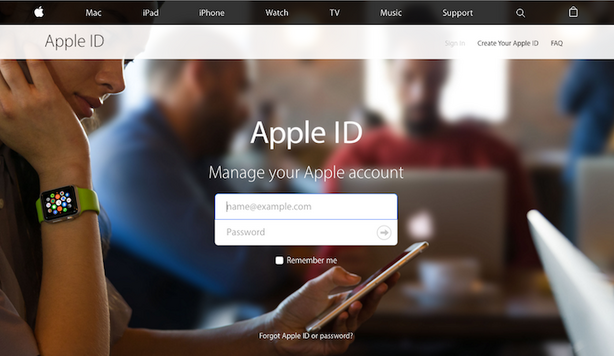
Apple ID zahrnuje e‑mailovou adresu a heslo, které používáte k přihlášení, a také všechny kontaktní informace, jako je jméno, adresa či bezpečnostní otázky. Založení Apple ID je samozřejmě zdarma a je pouze na vás, zda si ke svému účtu přiřadíte i nějakou platební kartu. V případě, že si ji nepřidáte, budete si moct stahovat pouze aplikace zdarma. Kdykoliv je však možné, dodatečně platební kartu k Apple ID přiřadit a začít nakupovat hry, filmy, knihy, hudbu a mnoho dalších aplikací.
Ještě než si vytvoříte nové Apple ID, podívejte se, jestli už nějaké nemáte. Pokud Apple ID nemáte, můžete si ho založit, abyste mohli začít používat všechny Apple služby.
Způsobů, jak si založit Apple ID je hned několik. Účet si můžete založit přímo na svém iPhonu, iPadu či iPodu Touch nebo prostřednictvím počítače a programu iTunes.
Vytvoření Apple ID na iPhonu, iPadu či iPodu Touch
- Otevřete App Store, iTunes Store nebo iBooks Store.
- Vyberte si nějakou bezplatnou aplikaci, hudbu, video nebo knihu.
- Vedle položky klepněte na Získat. Dalším klepnutím si položku stáhněte.
- Až se zobrazí výzva k přihlášení pomocí Apple ID, klepněte na Vytvořit nové Apple ID.
- Postupujte podle pokynů na obrazovce. Až se zobrazí výzva k zadání platebních údajů, vyberte Nic. Nezapomeňte, že musíte vyplnit všechny osobní údaje, včetně oslovení.
- Po zadání všech povinných údajů budete vyzváni k ověření Apple ID e-mailem. Abyste mohli Apple ID začít používat, musíte ho ověřit. Stačí jít do vaší pošty a nalézt e-mail od Applu a potvrdit.
Na Macu nebo PC
- Otevřete iTunes a kliknutím na tlačítko iTunes Storu navrchu okna a přejděte do iTunes Storu. Pokud iTunes nemáte, můžete si jej stáhnout.

- Sjeďte dolů. V pravém dolním rohu okna najdete vlaječku země. Jestli to není vlajka země, ve které žijete, klikněte na ni a zvolte správnou zemi nebo oblast.
- Kliknutím na některou z ikon v levém horním rohu přejdete v obchodě do části App Store, Hudba, TV pořady nebo Knihy.
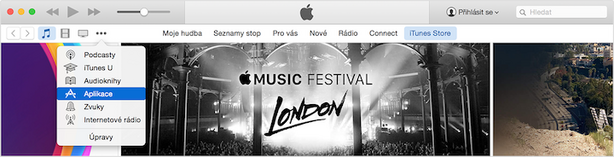
- Stáhněte nějakou bezplatnou aplikaci, skladbu, video nebo knihu. Položky zdarma najdete tak, že v pravém sloupci kliknete na odkaz jako třeba „Zdarma v iTunes“ nebo „Nejlepší bezplatné“. Až najdete nějakou bezplatnou položku, klikněte pod její ikonou na volbu Získat.
- Až se zobrazí výzva k přihlášení prostřednictvím Apple ID, klikněte na Vytvořit Apple ID.
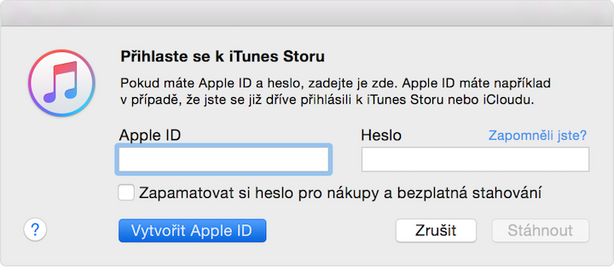
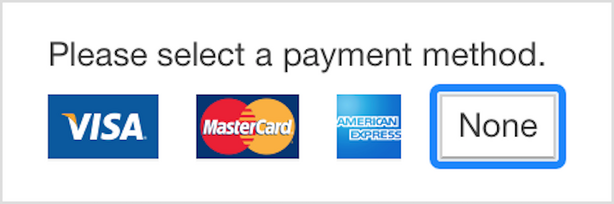
- Po zadání všech povinných údajů budete vyzváni k ověření Apple ID e-mailem. Abyste mohli Apple ID začít používat, musíte ho ověřit.
Pamatujte si, že své Apple ID byste neměli s nikým sdílet ani mezi sebou různě půjčovat. Vždy je lepší, když každý člověk má své vlastní Apple ID. Účet totiž umožňuje přístup k vašim osobním informacím včetně kontaktů, fotek, záloh zařízení a dalších údajů. Když s někým sdílíte svoje Apple ID, znamená to, že mu dáváte přístup k veškerému osobnímu obsahu, a mohly by nastat zmatky, kdo vlastně účet ve skutečnosti vlastní.

Chcete-li s někým sdílet své nákupy v iTunes a App Storu, fotky, kalendář a další, vyzkoušejte Rodinné sdílení, Sdílení fotek na iCloudu nebo další funkce snadného sdílení.
Při vymýšlení hesla také nezapomeňte na to, že by mělo být dostatečně silné, nejlépe kombinace čísel a velkých písmen. Hesla typu 12345 rozhodně nedoporučujeme.
Zdroje: appleid.apple.com
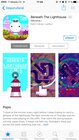
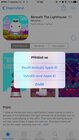
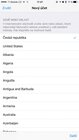
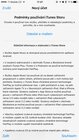
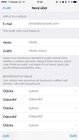






Ale zeptal bych se tady jak je ten miniaturní přehrávač, má to výstup srovnatelný s iPhonem?
Jinak k ID - dost mě štve, že nejde použít adresa xxx@icloud.com tohle nechápu, že Apple za ty roky nedokáže nabídnout zcela vladtní řešení a s jste odkázáni na mail od jiného poskytovatele - tím spíše že vám po registraci ten iCloud přidělí, ale na ID ho použít nemůžete.